Полёт на квадрокоптере: как подготовиться и где летать
Готовитесь к полёту на квадрокоптере? После покупки и сборки дрона хочется запустить его быстрее, но, прежде чем это сделать, давайте разберём несколько важных советов. В этой статье поговорим о том, как подготовиться к полёту на квадрокоптере и где летать.
Подготовка к полёту на квадрокоптере.
Вы уже собрали свой дрон и готовы к полёту? На что необходимо обратить внимание перед запуском:

- Если дрон, которым вы собираетесь управлять, весит больше 250 грамм, то в России его необходимо зарегистрировать. Подробнее об этом прочитайте в статье блога. Есть дроны, которые весят меньше, поэтому их регистрировать не следует. Если вы ещё не выбрали летательный аппарат и хотите купить качественный коптер, который не требует регистрации, то прочитайте статью о маленьких дронах.
- Зарегистрировать квадрокоптер не так уж и сложно, а вот получить разрешение на полёт — задача куда сложнее. Если вы собираетесь запускать дрон в людных местах и управлять квадрокоптером профессионально, то следует решить этот вопрос. В других случаях выбирайте места, где вас не обнаружат.
- Посмотрите погоду, чтобы понимать, какую локацию лучше выбрать, и где летать.
- Перед полётом убедитесь в том, что пульт и ваше устройство заряжены. Чтобы в момент запуска не пришлось откладывать съёмку. Также зарядите ваш iPhone и захватите с собой Power Bank.

- Установите карту памяти в квадрокоптер, чтобы съёмка была полностью записана.
- Купили летательный аппарат, а вы ознакомились с инструкцией к нему? Поверьте, но инструкция квадрокоптера действительно важна. Рекомендуем ознакомиться с ней перед полётом.
- Перед подготовкой, находясь дома, включите пульт, а потом запустите дрон. Вполне вероятно, что устройство попросит обновить прошивку, и лучше сделать это дома, чтобы не тратить время на локации. Поэтому, перед съёмкой, заранее обновите прошивку. Обновление можно загрузить через смартфон, а также, подключив дрон к ПК, запустив программу DJI Assistant. Установите её на ноутбук заранее, в ней будут храниться все записи полётов устройства. Также через программу можно откалибровать компас и активировать дрон.
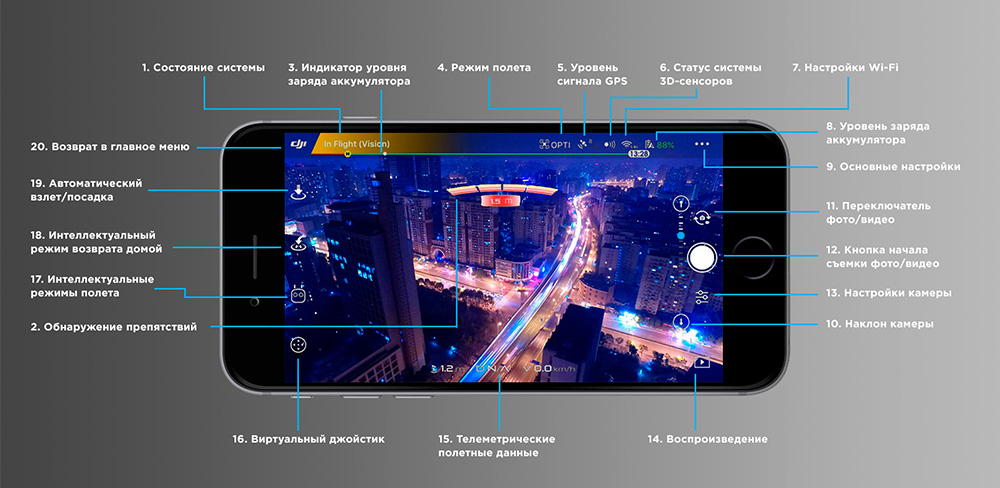
- Вы уже на локации. В первую очередь установите в настройках точку возврата, чтобы ваше устройство вернулась туда, от куда вы его запустили. Если в полёте что-то пойдёт не так, то дрон вернётся к вам самостоятельно.
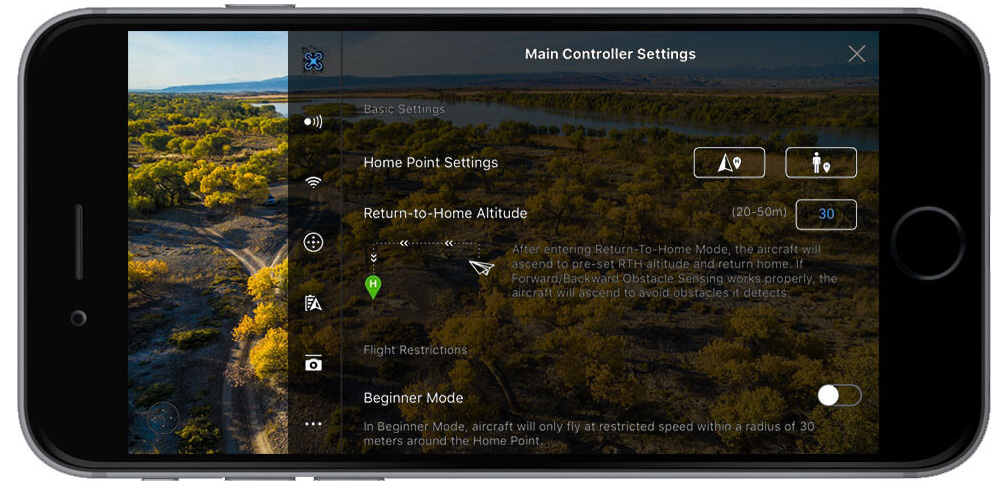
- В настройках установите высоту, чтобы летательный аппарат не во что не врезался во время полёта.
- Если вы начинающий пилот, то включите режим «Begginer Mode», который отлично подойдёт для новичков. В продвинутый режим заходите в том случае, если вы уже профессионал.
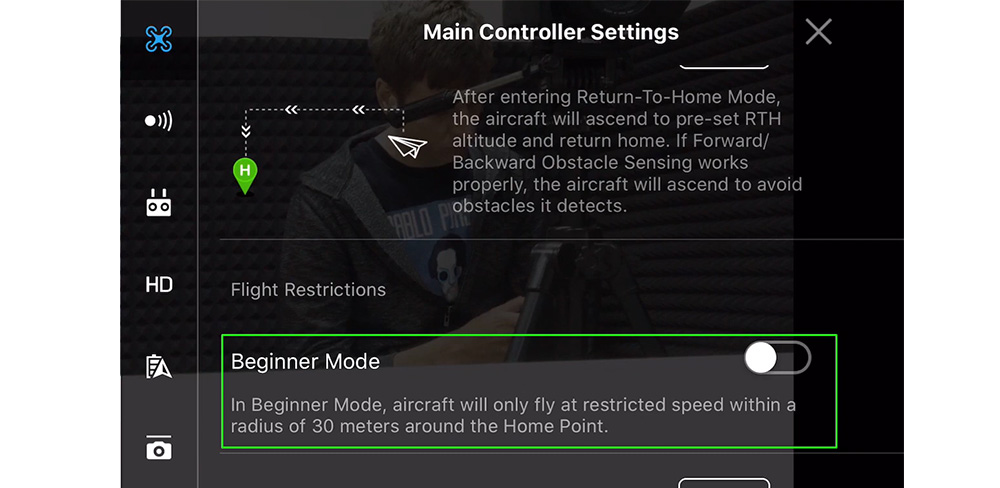
- В настройках позиционирования включите все датчики и радары.
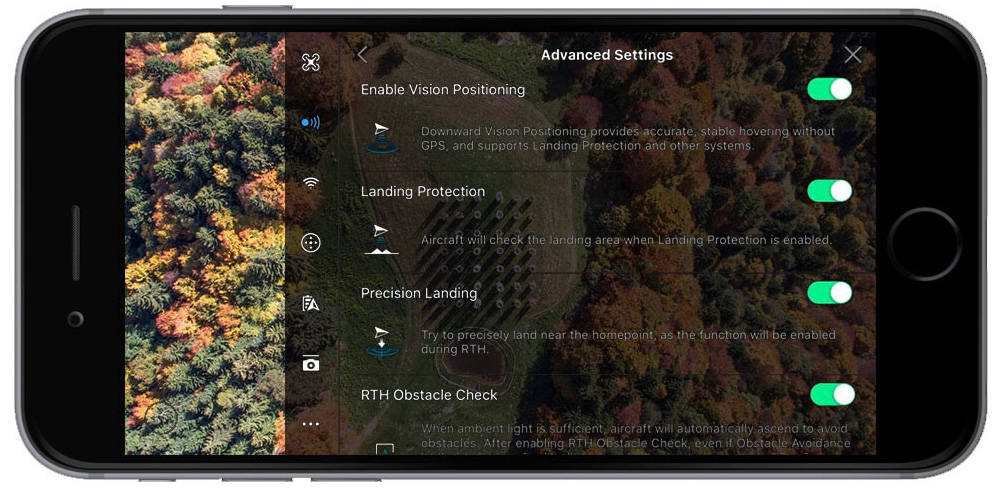
- В режиме настройки пульта выберите те, которые вам будут понятны. Чтобы понять, как управлять квадрокоптером, не забудьте прочитать инструкцию.
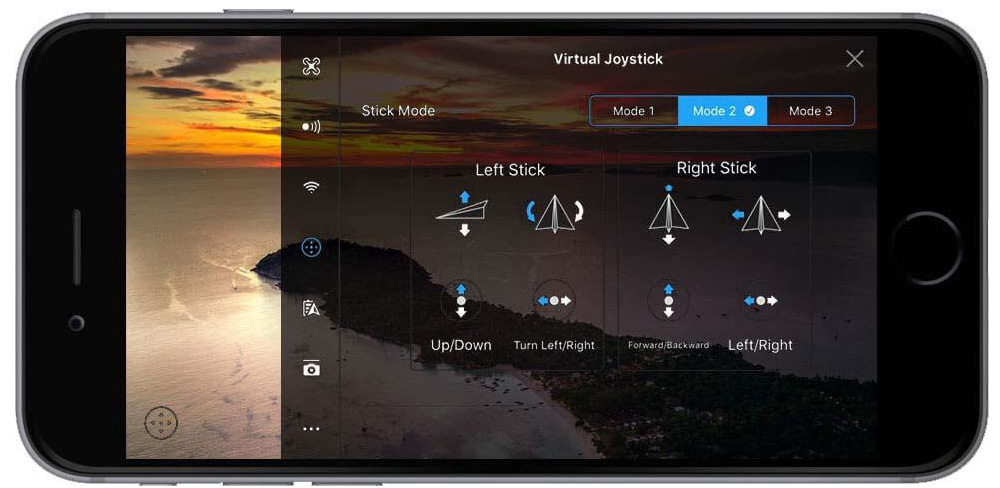
- Проверьте состояние батареи. Если всё зелёное, то всё хорошо, можно летать.
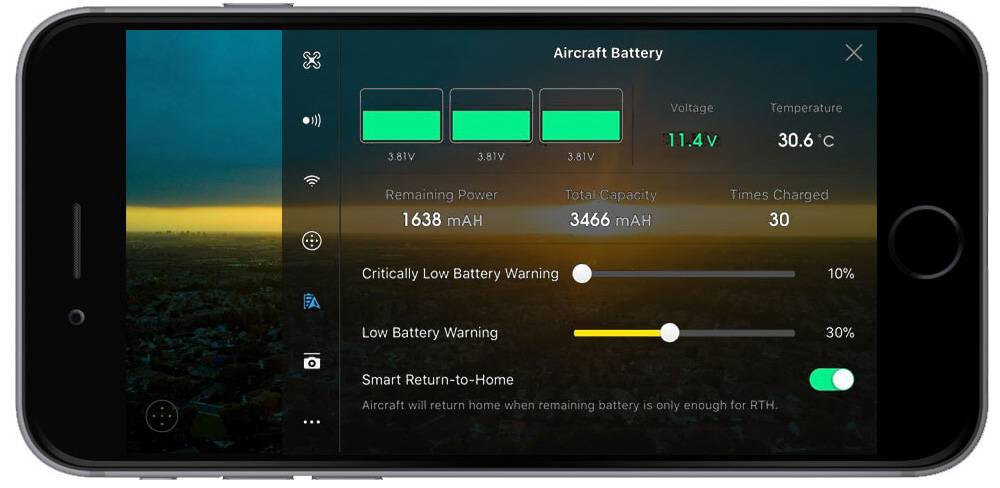
- В настройках подвеса поставьте режимы. Выберите режим «Follow». Наконец, можно летать!
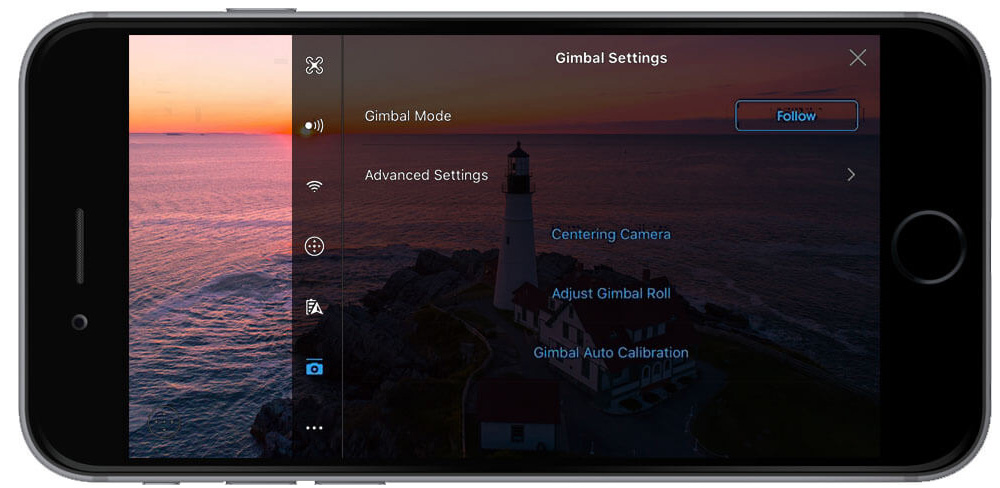
- Перейдите в главное меню программы и запустите ваш дрон. Лучше делать это на открытом пространстве, чтобы квадрокоптер свободно летал и не боялся препятствий. Если вы думали, где полетать, то обращайте внимание на большие площадки для того, чтобы вы могли научиться управлять летательным аппаратом.
- Обратите внимание, что летать лучше там, где нет металлических предметов, ведь они могут создавать помехи при управлении. Также следует запускать дрон тогда, когда нет сильного ветра.
- Ещё раз загляните в инструкцию и изучите раздел индикации. Вам следует понимать, что обозначают индикаторы на вашем летательном аппарате, и что они могут вам сказать.
- Прежде чем летать далеко, протестируйте возврат «Домой». Запустите дрон и проверьте, куда он будет возвращаться, на ту ли позицию, которую вы хотите?!
Калибровка дрона.
Также может понадобиться калибровка дрона. Она происходит в программе DJI.
- Перейдите в «настройки контроллера» и выберите «продвинутые настройки».
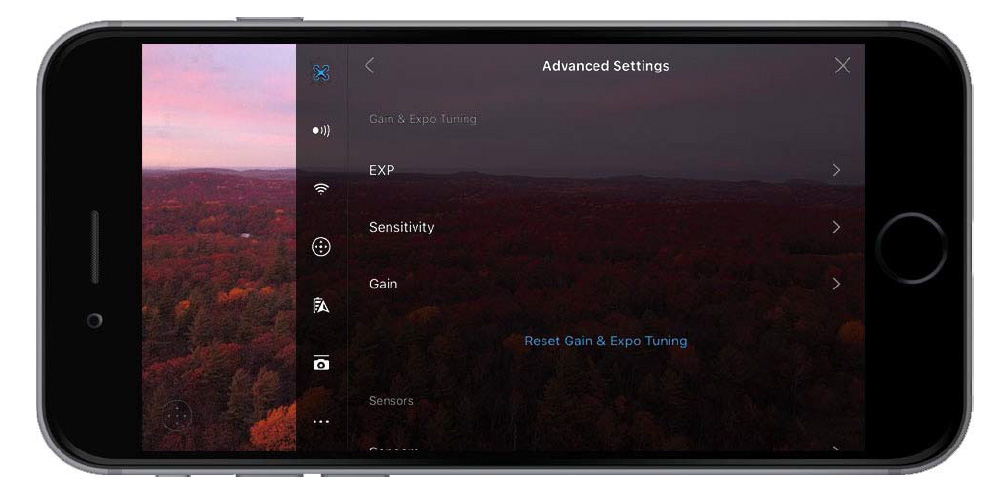
- Далее «Sensors» → «Calibrate IMU».
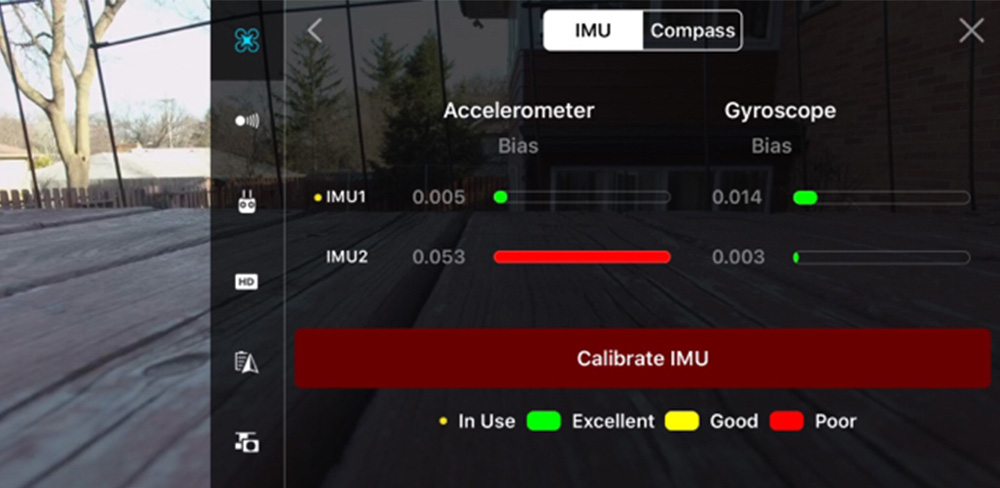
- Во время калибровки следует разместить дрон на ровной поверхности. Следуйте инструкции, которая будет отображаться на вашем смартфоне.
Ознакомьтесь с инструкцией, изучите советы, которые описаны выше, чтобы полёт на квадрокоптере прошёл удачно и без сбоев. Учитесь управлять дроном постепенно, чтобы не потерять устройство из виду и не сломать его. На съёмку лучше берите с собой запасные батареи. Пока один аккумулятор будет заряжаться, вы сможете установить другой и продолжать съёмку. Даже на локации, с помощью автомобильной зарядки вы сможете зарядить батарею. Если вы хотите снять очень крутое видео, то обратите внимание на дополнительные аксессуары, например, стабилизатор DJI.
Если вы ещё не купили летательный аппарат и только собираетесь это сделать, то прочитайте статью «Какой квадрокоптер выбрать в 2020 году», чтобы разобраться в этом вопросе. В MacTime вы можете протестировать все эти устройства и взять их в аренду для съёмки своего крутого видео.
Актуальные материалы
- С Новым годом от MacTime: график работы в праздничные дни
- Почему iPhone 16 Pro и Pro Max не становятся дешевле после выхода iPhone 17 Pro
- Почему iPhone стоит столько, сколько стоит — и когда покупать выгоднее всего?
- Как сохранить визитку MacTime в контактах iPhone
- Почему замена аккумулятора в AirPods 2 — это не просто «вскрыть и поменять»





